1、首先打开迅雷,进入迅雷

2、可以看到在迅雷窗口上面有个设置图标,如下图所示,单击设置图标
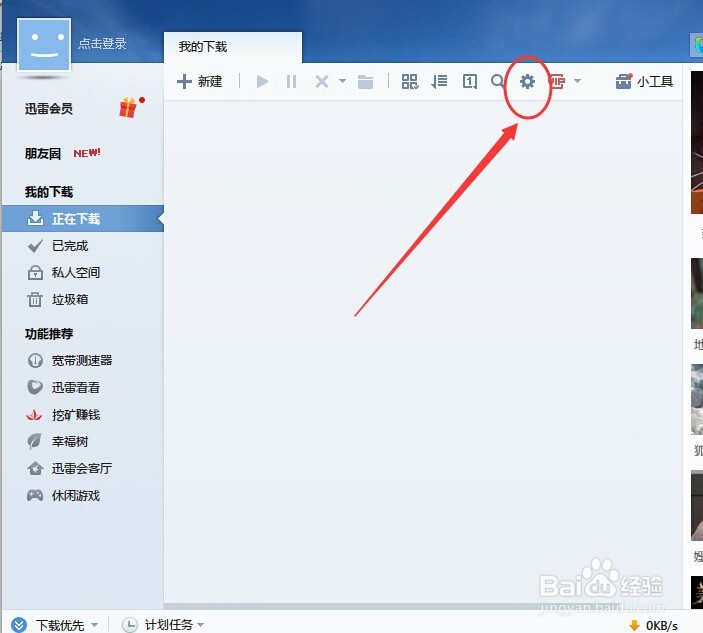
3、然后弹出设置对话框,单击“下载’选项,进入下一步
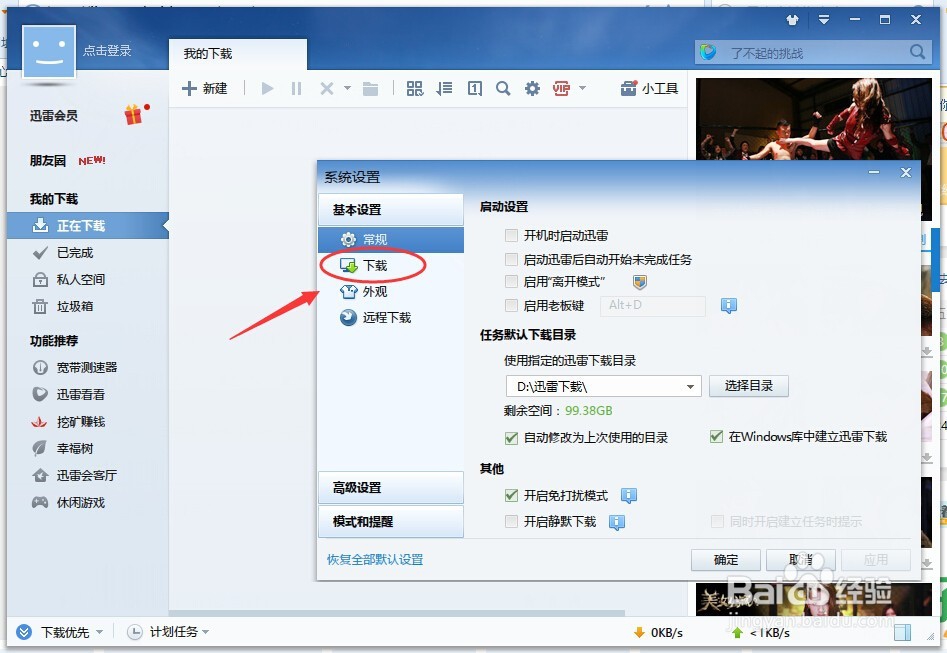
4、下载里面有个任务管理,下面有个”同时下载的最大任务数“就是要在这个里面设置

5、单击任务数,会弹出下拉菜单,会有1到50个选项让你选择,现在选择3个,单击3
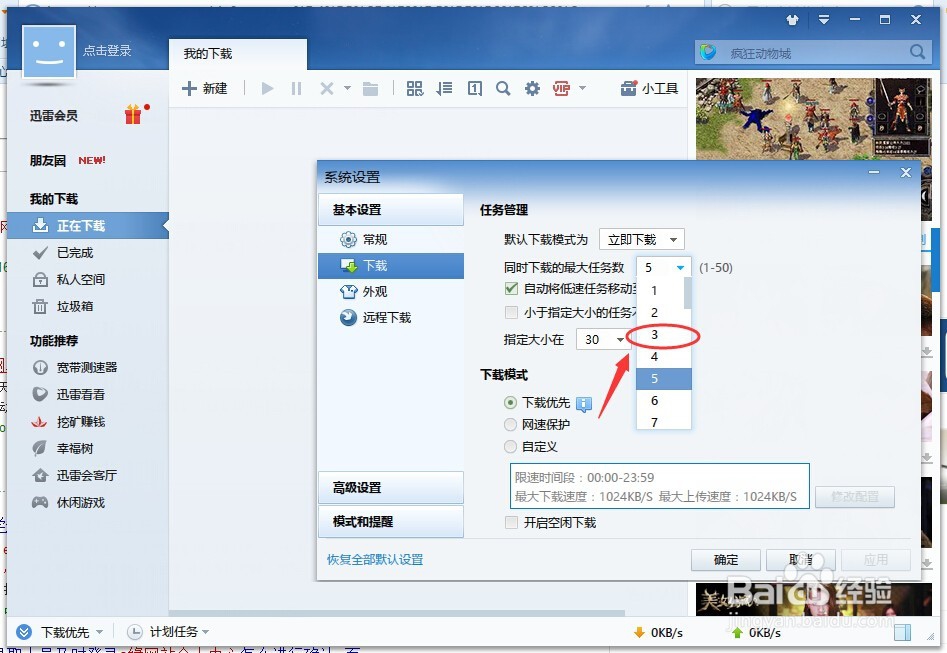
6、现在可以看到同时可以下载3个任务

7、设置完成,单击”应用“设置。
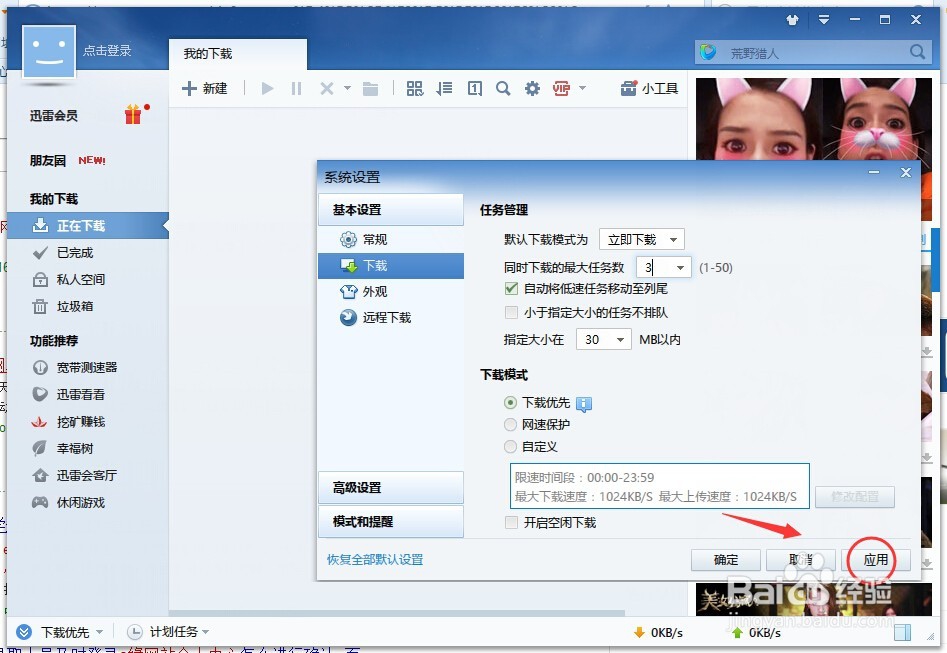
8、最后单击”确定“保存设置,退出设置

9、本经验只供参考,如有不足,还请见谅,如果有什么疑问请在下边留言,及时给你解答。。。
